درج یک قطعه از Compass در Microsoft Word
برنامه Compass-3D یک سیستم کامپیوتری طراحی (CAD) است که فرصت های زیادی برای ایجاد و طراحی اسناد طراحی و پروژه فراهم می کند. این محصول توسط توسعه دهندگان داخلی ایجاد شده است، به همین دلیل است که به ویژه در کشورهای مستقل مشترک المنافع محبوب است.
کمتر محبوب و در سراسر جهان، ویرایشگر متن Word، ایجاد شده توسط مایکروسافت است. در این مقاله کوچک ما به یک موضوع نگاه می کنیم که به دو برنامه مربوط می شود. چگونه یک قطعه قطب نما در کلمه قرار دهیم؟ این سوال توسط بسیاری از کاربران پرسید که اغلب در هر دو برنامه کار می کنند و در این مقاله به آن پاسخ خواهیم داد.
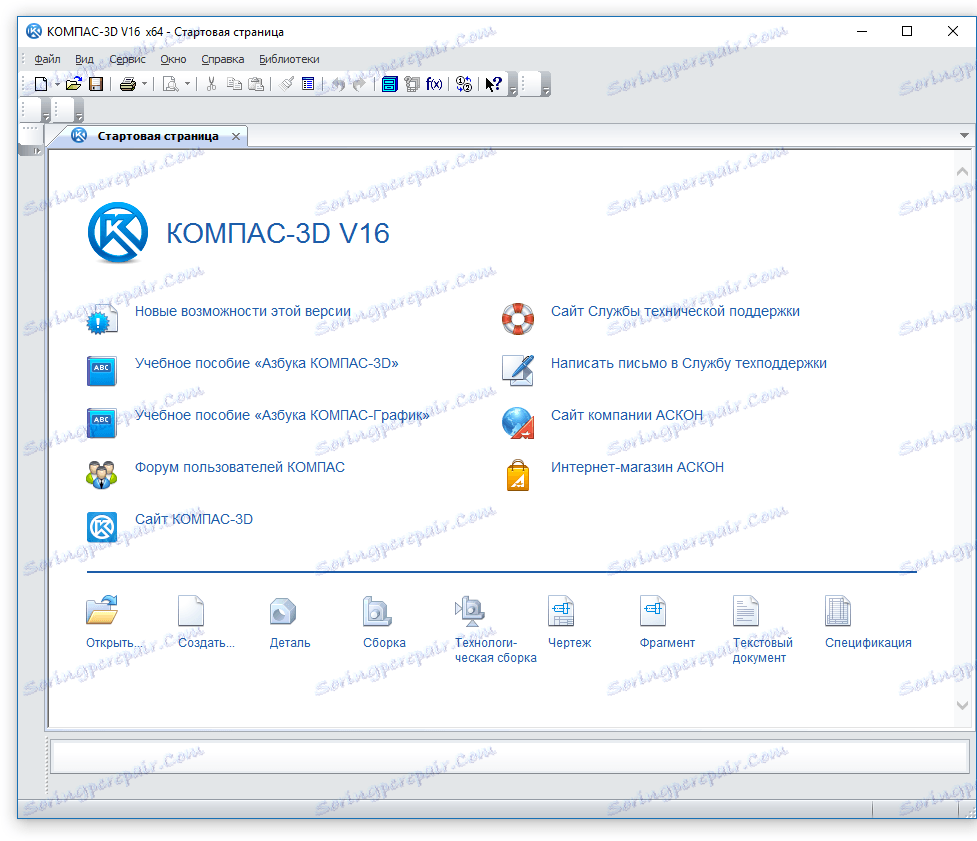
درس: چگونه می توان یک جدول Word در ارائه ارائه کرد
پیش بینی می کنیم می توانیم بگوییم که نه تنها می توان قطعات را به کلام اضافه کرد، بلکه نقاشی ها، مدل ها، قطعات هایی که در سیستم Compass-3D ایجاد شده اند. شما می توانید همه اینها را در سه روش مختلف انجام دهید؛ ما در مورد هر یک از آنها در زیر، از ساده به پیچیده صحبت خواهیم کرد.
درس: نحوه استفاده از قطب نما 3D
محتوا
قرار دادن شی بدون ویرایش بیشتر
ساده ترین روش قرار دادن یک شیء این است که تصویری از آن ایجاد کنید و سپس آن را به عنوان یک تصویر معمولی (تصویر) اضافه کنید، که برای ویرایش درست نیست، به عنوان یک شیء از قطب نما.
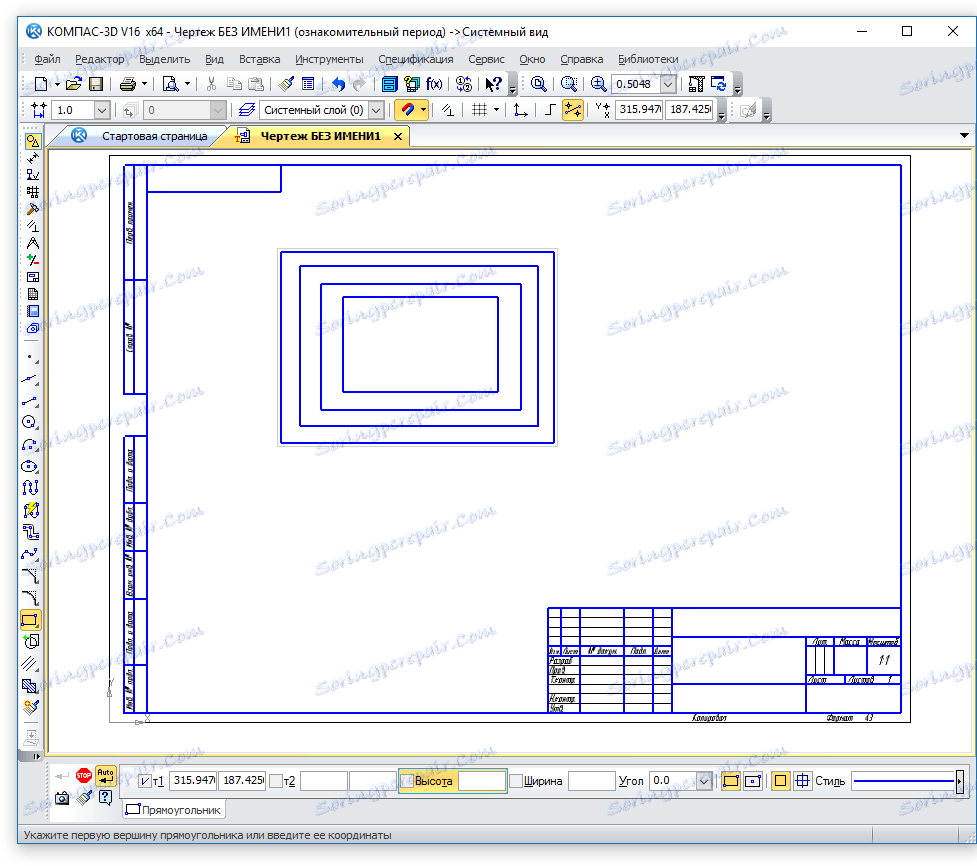
1. تصویری از یک پنجره با یک شی در Compass-3D بگیرید. برای انجام این کار، یکی از موارد زیر را انجام دهید:
- کلید "PrintScreen" را روی صفحه کلید فشار دهید، هر ویرایشگر تصویر را باز کنید (به عنوان مثال Paint ) و تصویر را از کلیپ بورد وارد آن کنید ( CTRL + V ). فایل را در قالب مناسب برای شما ذخیره کنید
- از این برنامه برای ایجاد تصاویر (از جمله "Screenshots on Yandex Disk" ) استفاده کنید. اگر چنین برنامه ای بر روی رایانه خود نصب نکنید، مقاله ما به شما کمک خواهد کرد که یکی از آن ها را انتخاب کنید.
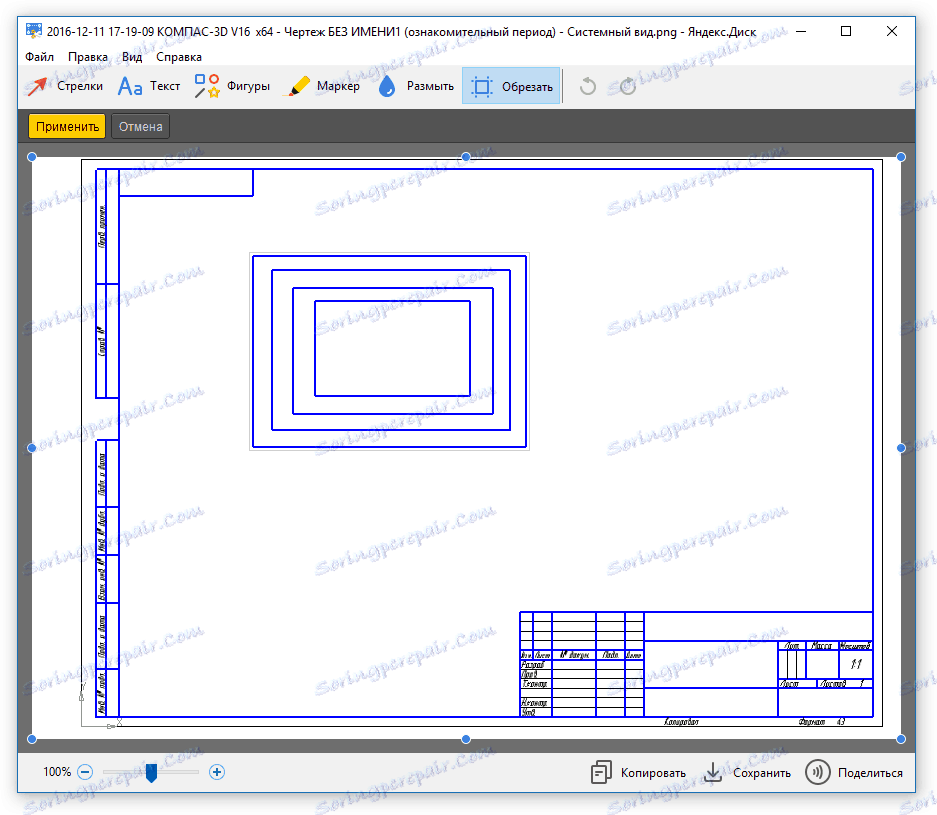
2. کلمه را باز کنید، در جایی که باید یک قطعه از Compass را به شکل یک تصویر ذخیره شده، کلیک کنید.
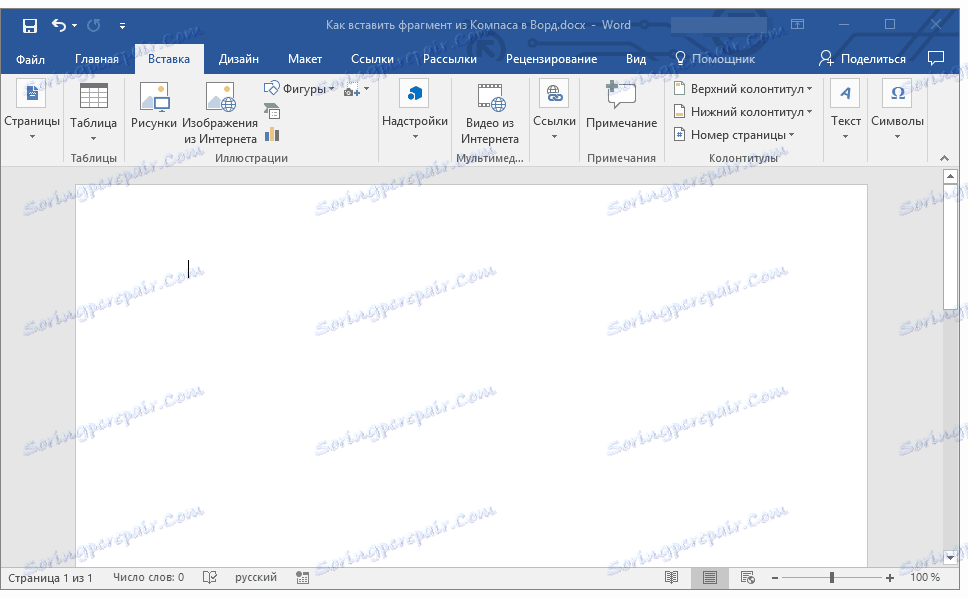
3. در برگه "Insert" روی دکمه "Pictures" کلیک کنید و تصویری که ذخیره کرده اید با استفاده از پنجره اکسپلورر انتخاب کنید.
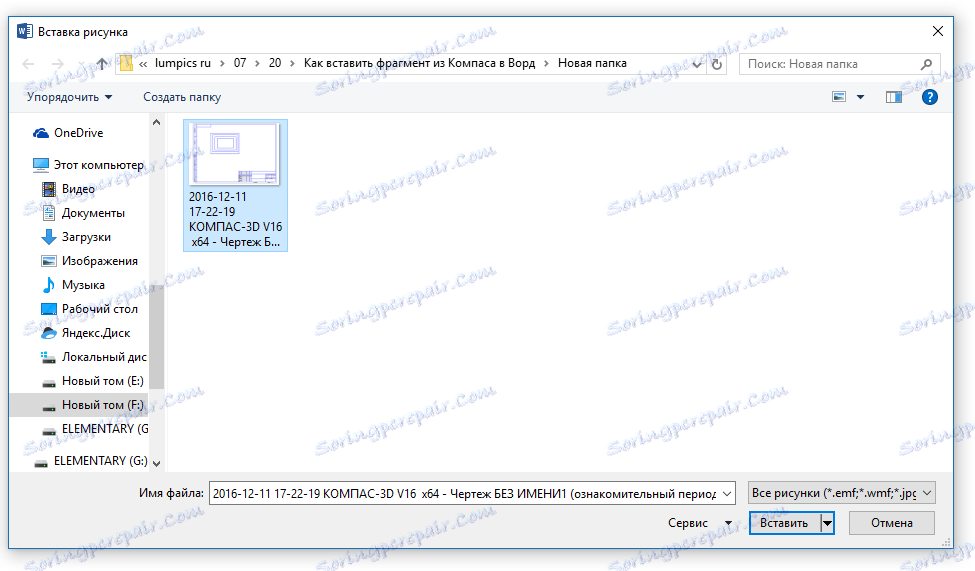
درس: نحوه قرار دادن یک عکس در Word
در صورت لزوم، می توانید تصویر قرار داده شده را ویرایش کنید. چگونه می توانید این کار را انجام دهید، می توانید در مقاله ارائه شده توسط لینک بالا بخوانید.
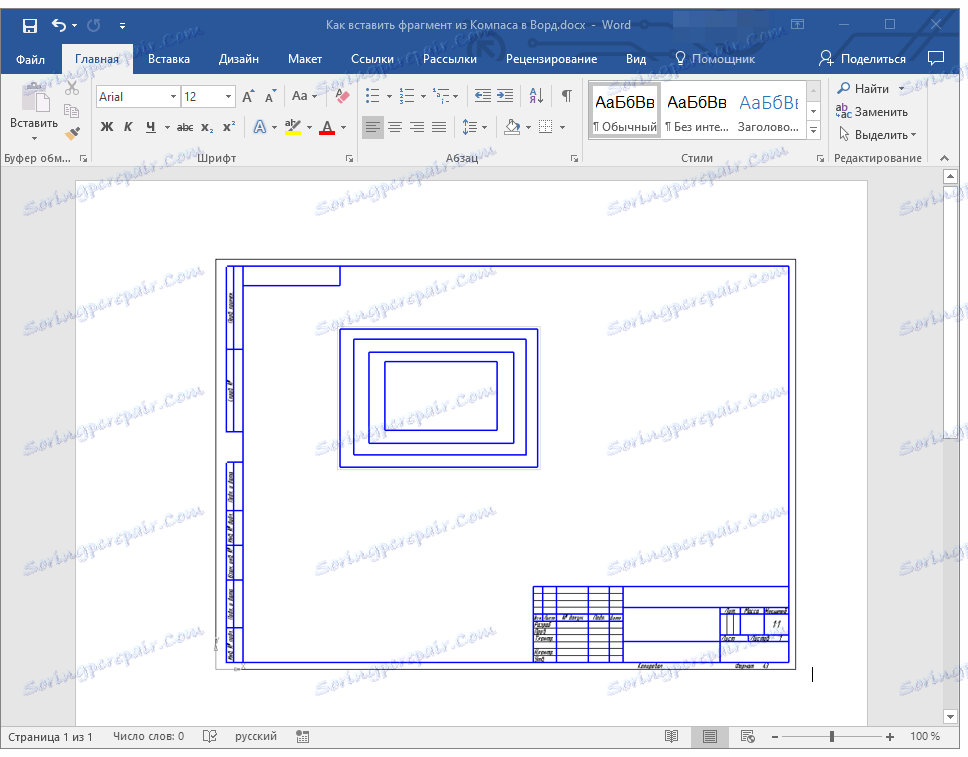
یک شی را به عنوان یک تصویر قرار دهید
Compass-3D به شما امکان می دهد تا قطعاتی که در آن ایجاد شده اند را به عنوان فایل های گرافیکی ذخیره کنید. در واقع، این فرصت است که شما می توانید برای قرار دادن یک شی در یک ویرایشگر متن استفاده کنید.
1. به منوی File Compass بروید، Save As را انتخاب کنید ، سپس نوع فایل مناسب (JPEG، BMP، PNG) را انتخاب کنید.
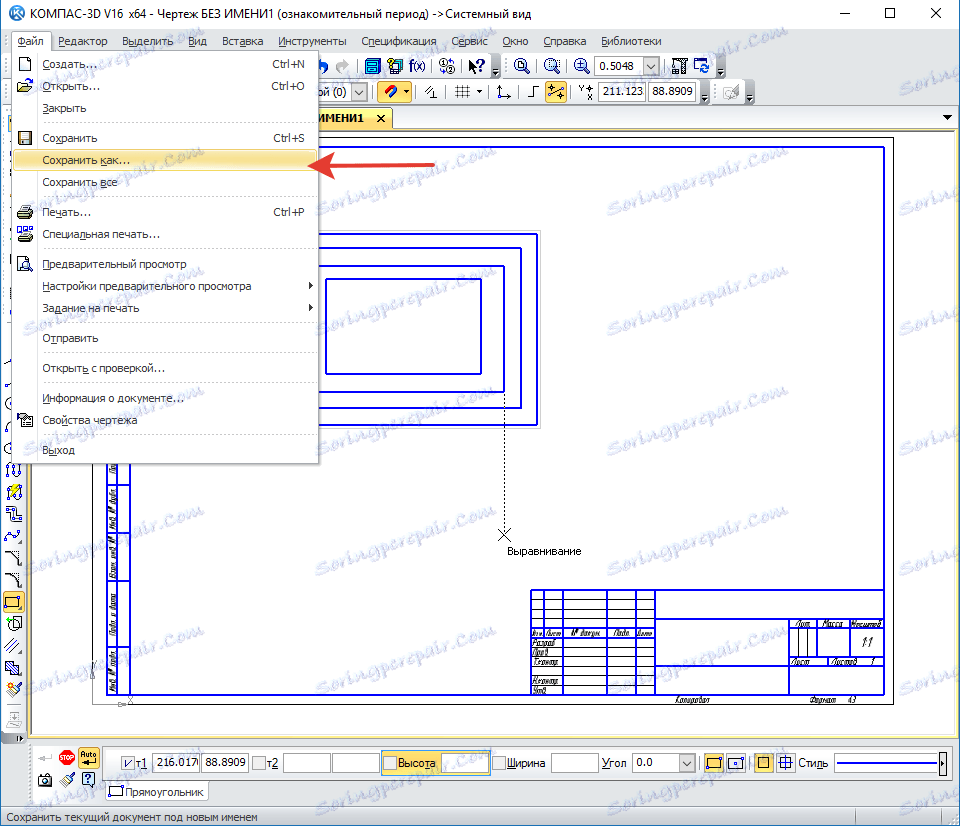
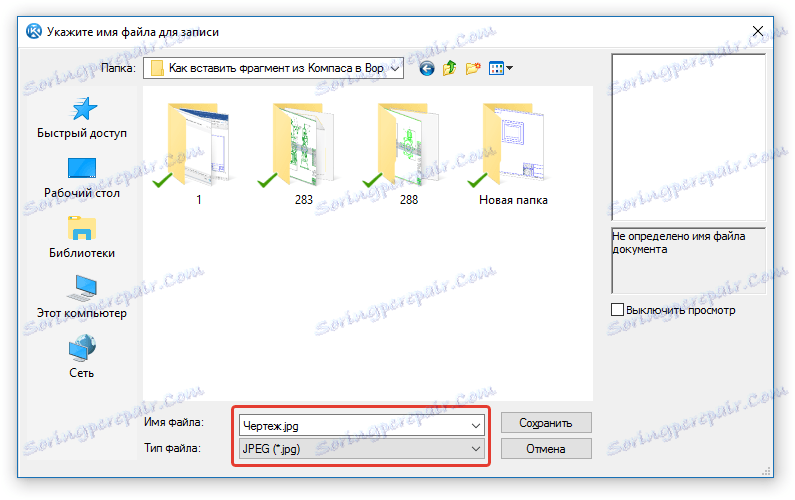
2. کلمه را باز کنید، در جایی که میخواهید یک شی اضافه کنید کلیک کنید، و تصویر را دقیقا همانطور که در پاراگراف قبلی شرح داده شده قرار دهید.
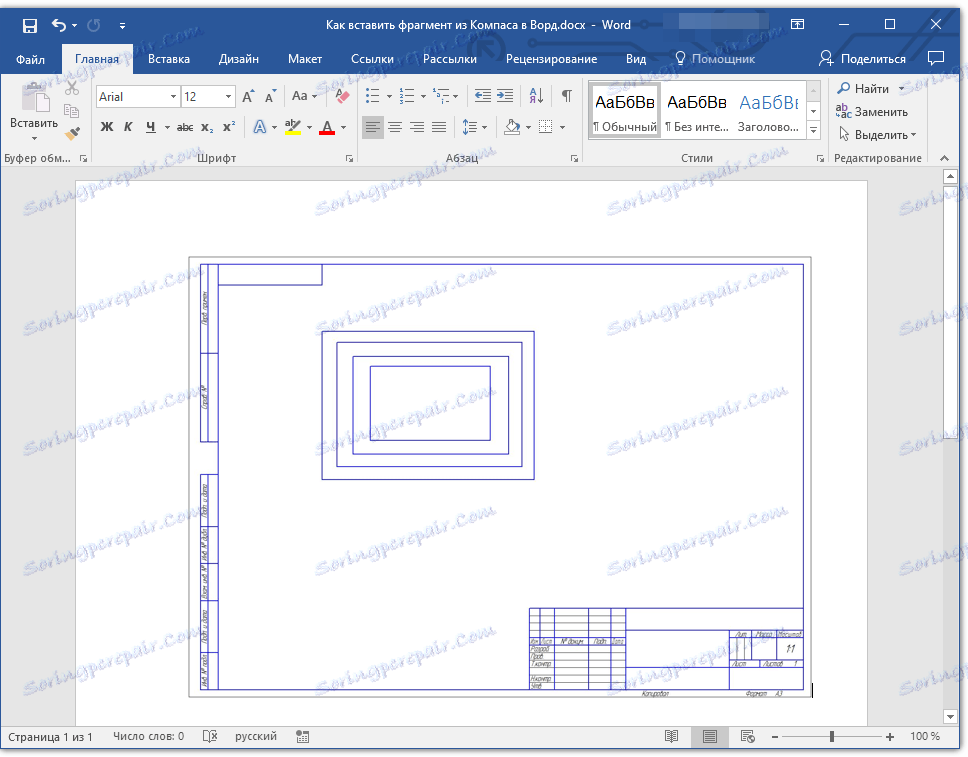
توجه: این روش همچنین امکان ویرایش شی جاسازی شده را حذف می کند. به عبارت دیگر، شما می توانید آن را مانند هر عکس در Word تغییر دهید، اما شما نمی توانید آن را به عنوان قطعه یا نقاشی در Compass ویرایش کنید.
درج قابل ویرایش
و در عین حال یک روش وجود دارد که با استفاده از آن شما می توانید یک قطعه یا نقاشی از Compass-3D را به Word در فرم مشابه آن در برنامه CAD اضافه کنید. این شیء برای ویرایش به طور مستقیم در یک ویرایشگر متن در دسترس خواهد بود، دقیق تر، آن را در یک پنجره جداگانه از Compass باز خواهد شد.
درج قابل ویرایش
و در عین حال یک روش وجود دارد که با استفاده از آن شما می توانید یک قطعه یا نقاشی از Compass-3D را به Word در فرم مشابه آن در برنامه CAD اضافه کنید. این شیء برای ویرایش به طور مستقیم در یک ویرایشگر متن در دسترس خواهد بود، دقیق تر، آن را در یک پنجره جداگانه از Compass باز خواهد شد.
1. جسم را در فرمت Compass-3D استاندارد ذخیره کنید.
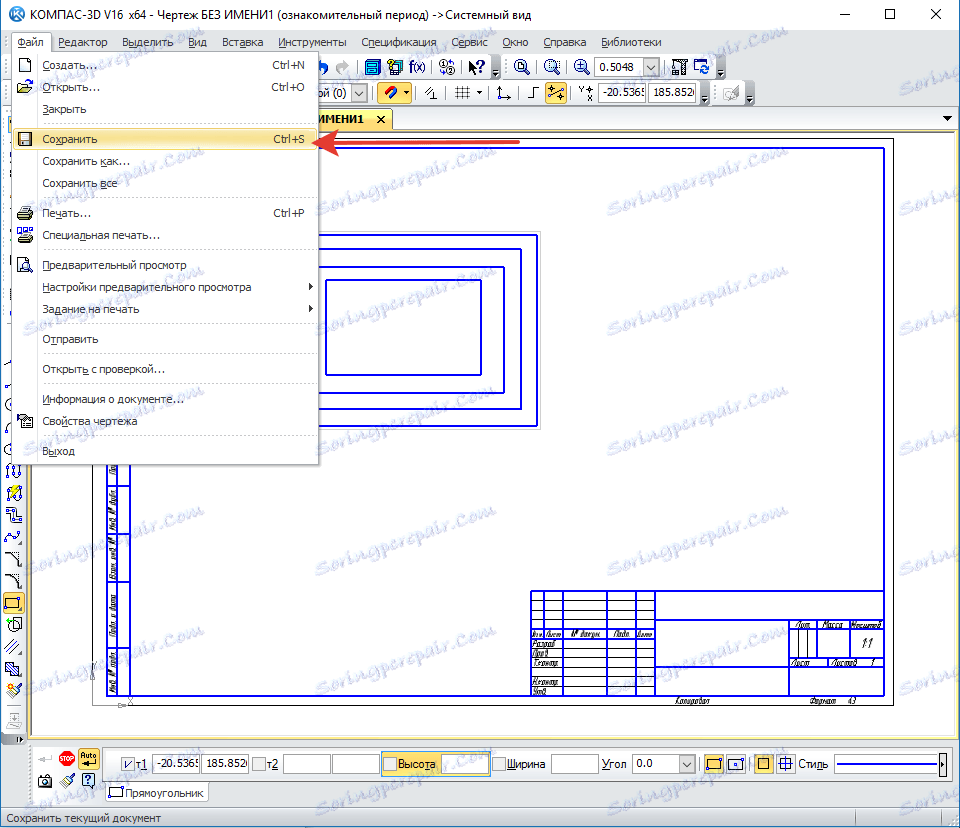
2. به ورد بروید، در جای مناسب در صفحه کلیک کنید و به برگه «Insert» بروید.
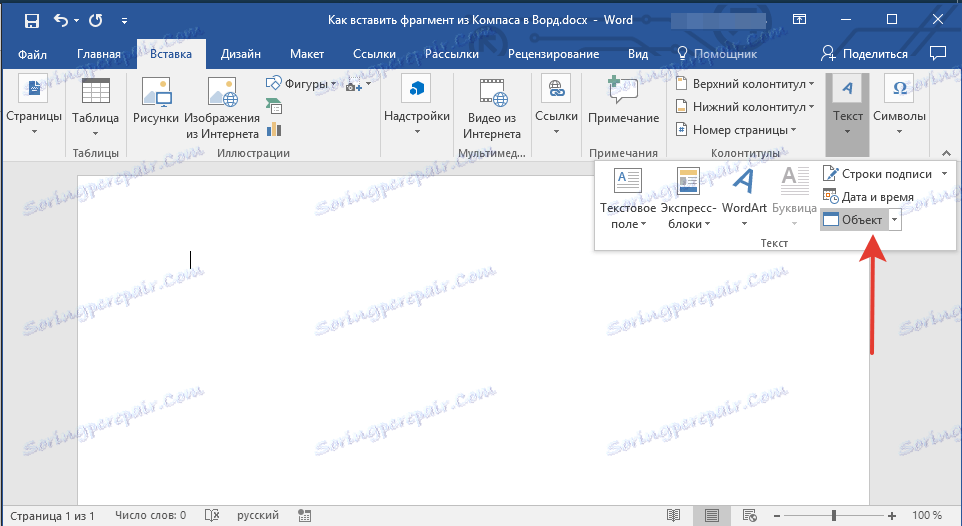
3. بر روی دکمه "Object" واقع در پنل دسترسی سریع کلیک کنید. "ایجاد از فایل" را انتخاب کنید و روی "مرور" کلیک کنید.
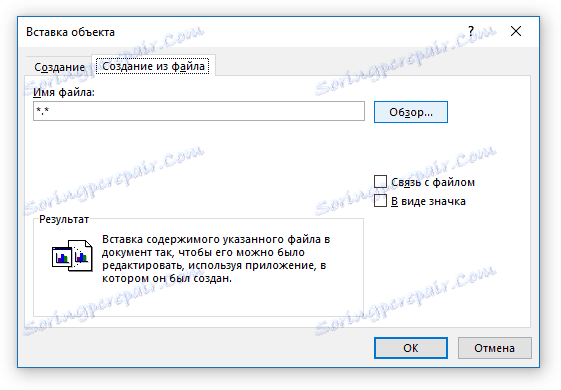
4. به پوشه ای که قطعه ای که در Compass ایجاد شده است بروید و آن را انتخاب کنید. روی OK کلیک کنید.
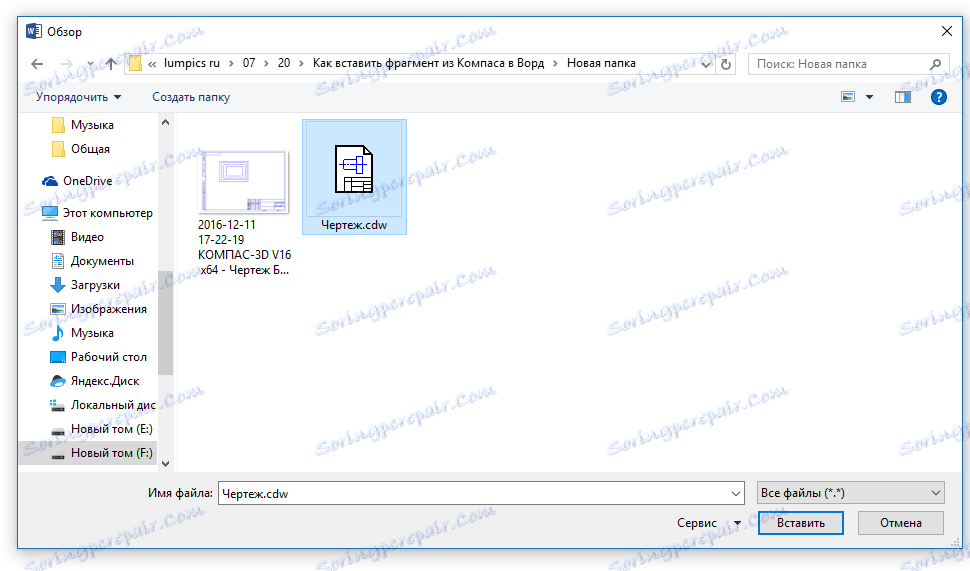
Compass-3D در محیط Word ظاهر خواهد شد، بنابراین در صورت لزوم می توانید از قسمت قطعه، نقاشی یا بخشی وارد شده بدون خروج از ویرایشگر متن ویرایش کنید.
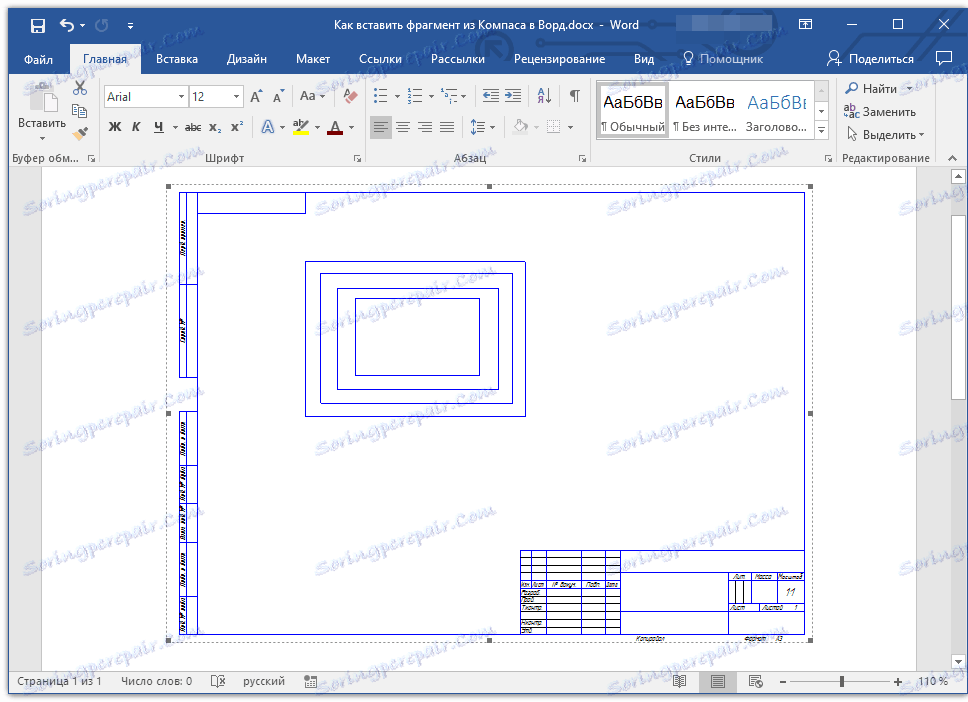
درس: چطور در Compass-3D قرعه کشی کنید
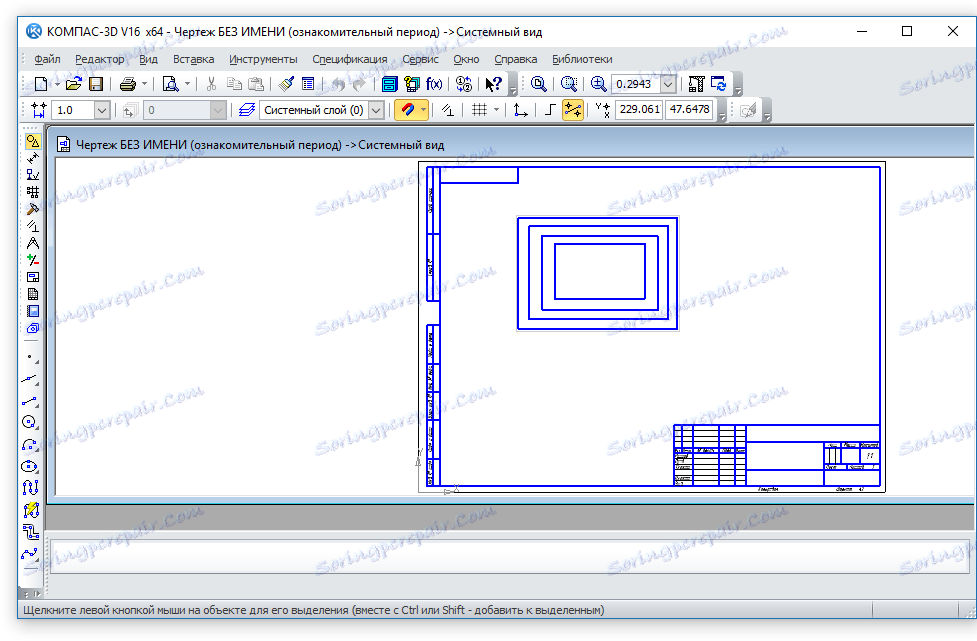
این همه، اکنون شما می دانید چگونه یک قطعه یا هر شی دیگر را از Compass به Word وارد کنید. کارآمدی برای کار و یادگیری موثر.